ディスプレイオーディオがUSB認識しない?音楽や動画を再生できないときの対処法

- トヨタのディスプレイオーディオでUSBを認識しない…
- 音楽再生できないときの対処法は?
- MP4など動画再生の方法は?
最近のトヨタ車はディスプレイオーディオという独自のナビしか使えません。(買うまで知らなかった…)
ディスプレイオーディオは普通のカーナビとは異なり、音楽再生などに少しクセがあります。
また、取扱説明書には32GBまでのUSBメモリしか使えない(!)と書いてありますが、それじゃ容量が全然足りなくて不便ですよね?
実は32GB以上のUSBを認識させる方法があります。(最高2TBまで!)
この記事では、ディスプレイオーディオで音楽再生する方法、USB認識しないときの対処法や動画再生まで実体験ベースで紹介します。
32GBのおすすめUSBメモリ
超小型で場所を選ばず、車内の雰囲気を壊さない
32GB以上のおすすめUSBメモリ
とにかくコスパ抜群で大容量でも安い
トヨタのディスプレイオーディオがUSBを認識しないときに確認すること
トヨタのディスプレイオーディオで対応するUSBメモリ、音楽ファイル形式は次のとおりです。
| 規格 | USB2.0 HS(480MBPS) |
|---|---|
| ファイルシステム | FAT 16/32 |
| メモリ容量 | ~32GB ※32GB以上でも動作確認済み |
| ファイル形式 | MP3 WMA AAC FLAC WAV ALAC OGG Vorbis |
| 1ファイルの最大サイズ | 2GB |
| 最大フォルダー数 | 3,000 |
| 最大フォルダー階層数 | 8 |
| 最大ファイル数 | 9,999(1フォルダーにつき、最大255ファイル) |
トヨタのディスプレイオーディオでUSBを認識しないときには次の項目を順番に確認しましょう。
- USBメモリのファイルシステム(フォーマット)
- USBメモリ内のファイル・フォルダ数
- 音楽ファイル形式(規格)
- USBメモリを差す場所(ポートの位置)
USBメモリのファイルシステム(フォーマット)
| 規格 | USB2.0 HS(480MBPS) |
|---|---|
| ファイルシステム | FAT 16/32 |
| メモリ容量 | ~32GB ※32GB以上でも動作確認済み |
ディスプレイオーディオでUSBメモリが認識しない原因の大半はファイルシステムがFAT32以外なことです。
最初にUSBメモリのファイルシステムがFAT32(またはFAT16)になっていることを確認しましょう。
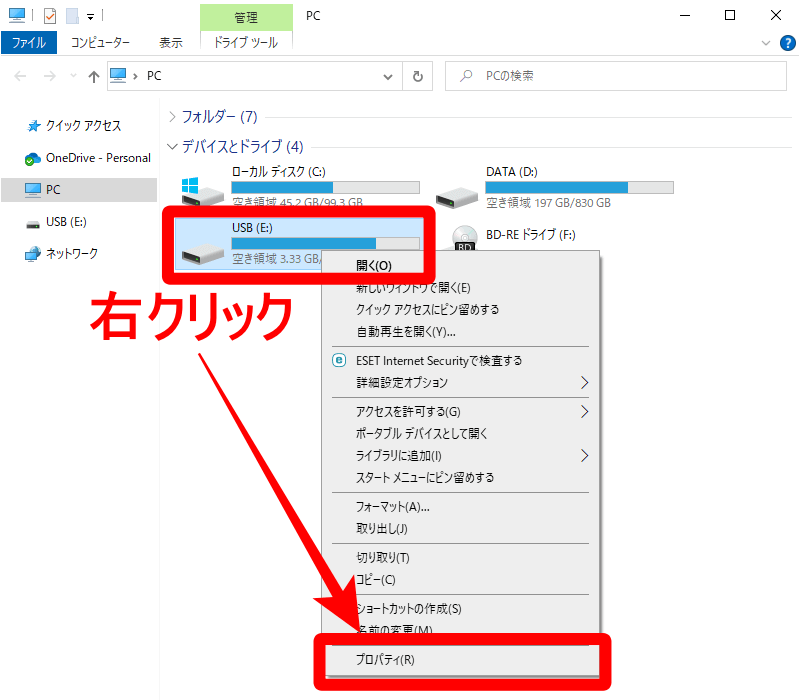
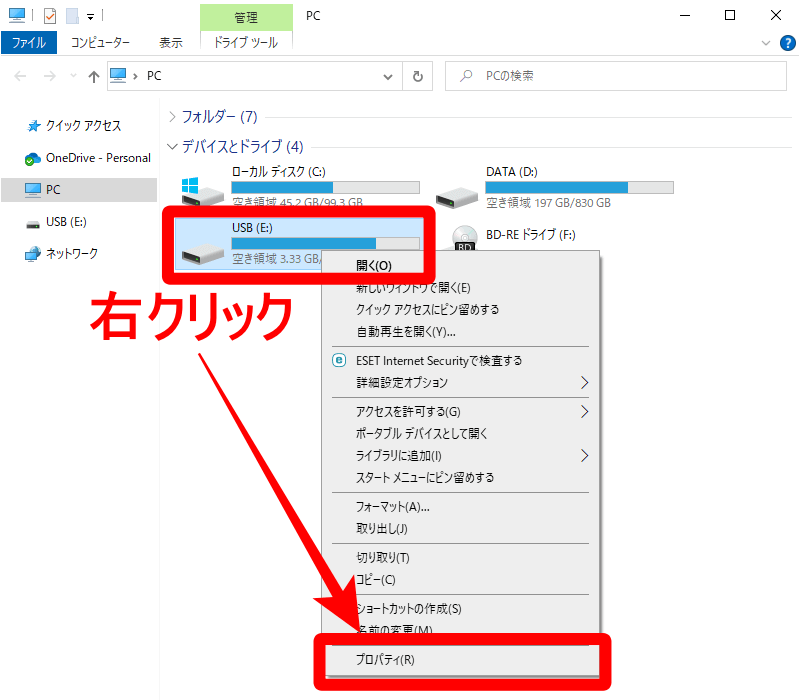
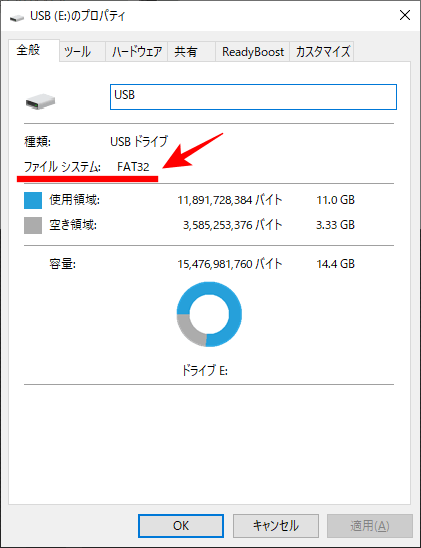
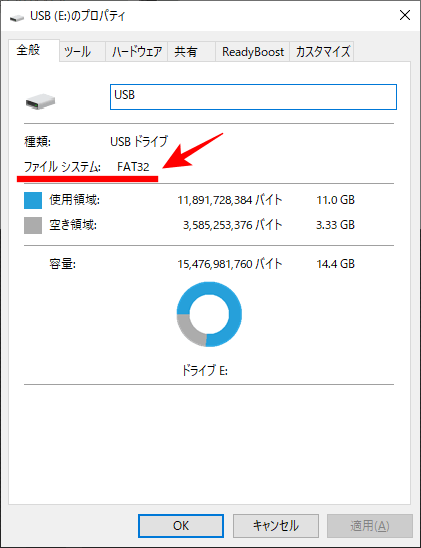
市販のUSBメモリは、購入時はFAT32になっていることが多いです。
しかし、32GB以上のUSBメモリはフォーマット時にFAT32が選択できないので、知らない間に別のファイルシステムになっていることも。
まずはUSBメモリのファイルシステムを確認しましょう。
32GB以上のUSBメモリをFAT32にするには専用のツールが必要です。
まずは次のリンクから「I-O DATA ハードディスクフォーマッタ」をダウンロードします。
ダウンロードしたツールをダブルクリックで実行するとフォルダが生成されます。
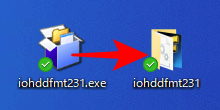
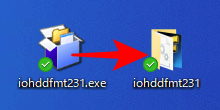
生成されたフォルダ内にある「HDDFMT.exe」を実行します。
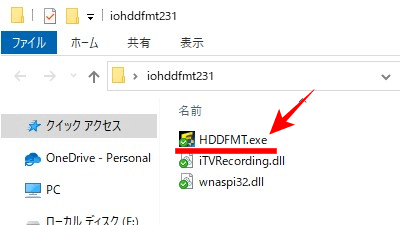
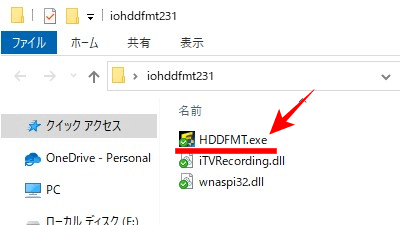
フォーマットするディスクを選んで「次へ」をクリックします。
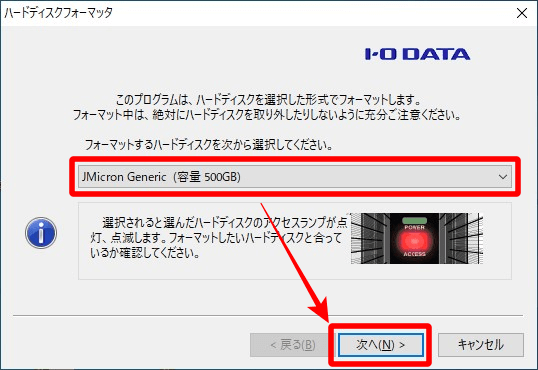
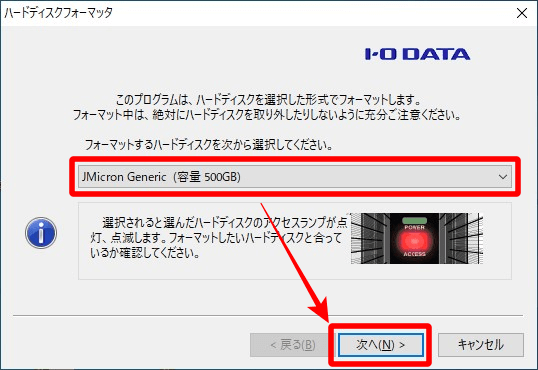
フォーマット形式で「FAT32」を選んで「次へ」をクリックします。
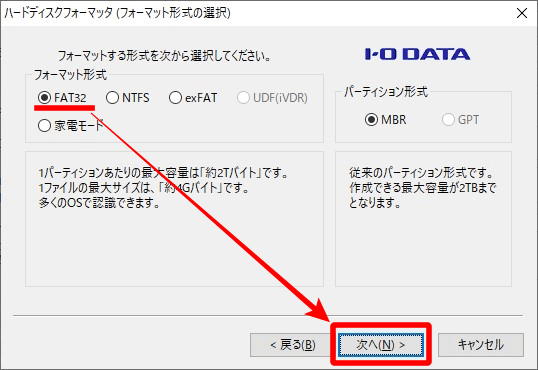
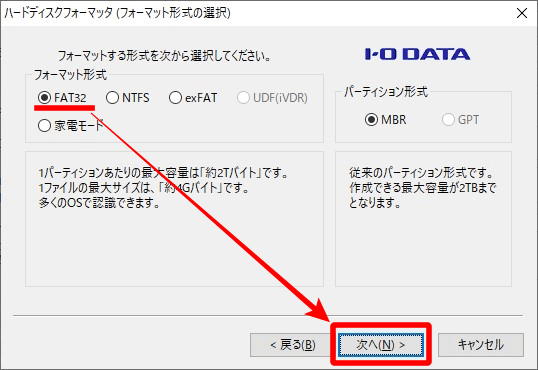
確認画面で「はい」をクリックします。
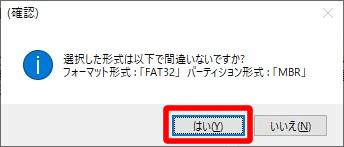
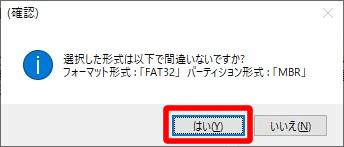
「注意事項に同意します」にチェックし「次へ」をクリックします。
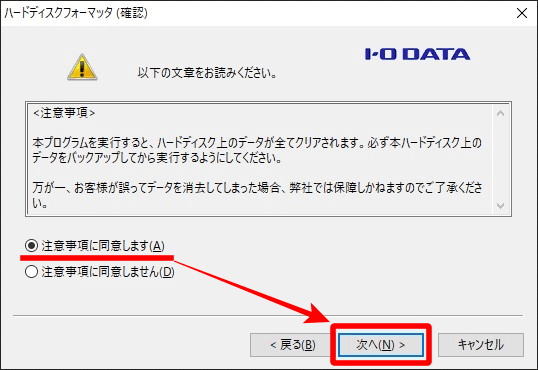
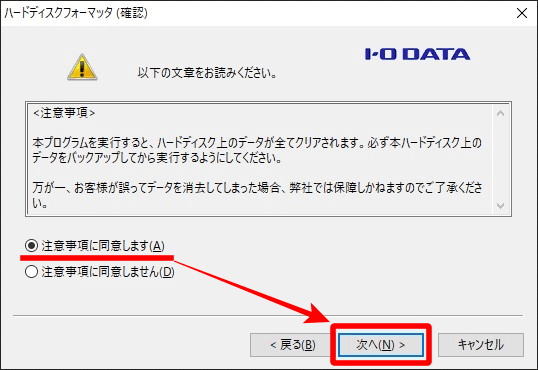
「実行」をクリックしてフォーマットを開始します。
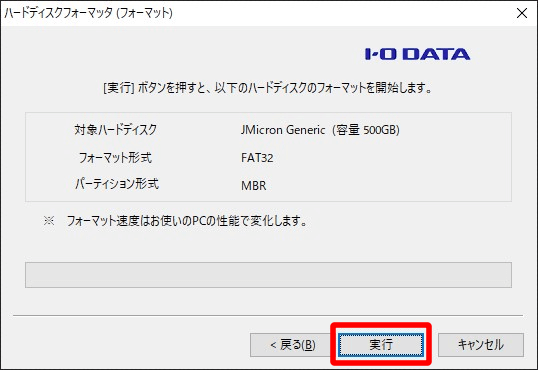
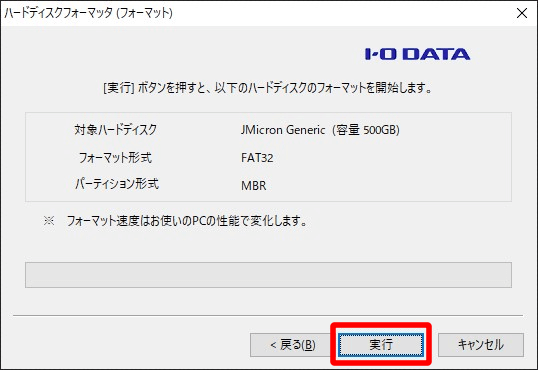
フォーマットが終わったら「完了」をクリックします。
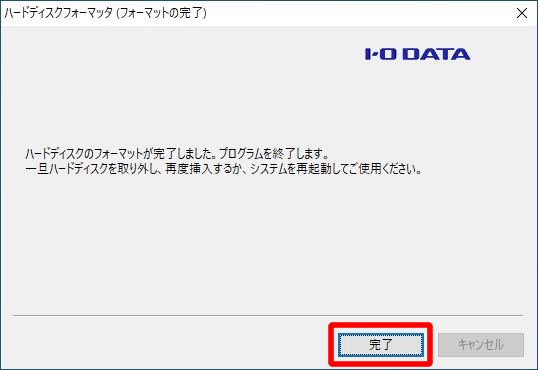
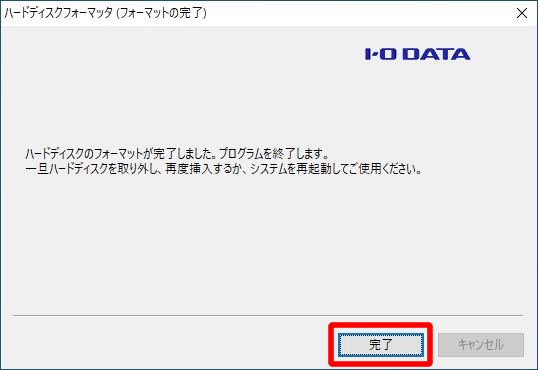
ファイルシステムを確認します。
FAT32で32GB以上のディスクの完成です。
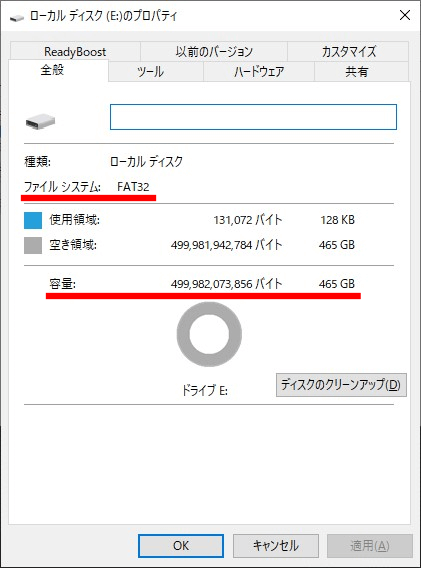
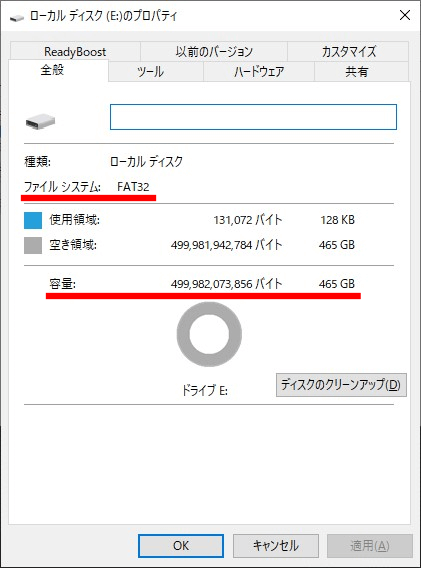
USBメモリ内のファイル・フォルダ数
| 最大フォルダー数 | 3,000 |
|---|---|
| 最大フォルダー階層数 | 8 |
| 最大ファイル数 | 9,999(1フォルダーにつき、最大255ファイル) |
意外と見落としがちですが、USBメモリ内のファイルやフォルダの数にも制限があります。
特に「1フォルダにつき最大255ファイル」という制限には注意しましょう。
制限を超えた分はディスプレイオーディオに表示されません。(つまり再生できません)
音楽ファイル形式(規格)
| ファイル形式 | MP3 WMA AAC FLAC WAV ALAC OGG Vorbis |
|---|---|
| 1ファイルの最大サイズ | 2GB |
MP3やAAC、さらにFLACなどよく使われる音楽ファイル形式は、ほとんどディスプレイオーディオで認識できます。
普通の音源を利用していれば問題ありません。
USBメモリを差す場所(ポートの位置)
最後にUSBメモリを差す場所(ポートの位置)を確認しましょう。
USBポートは「通信用」と「充電用」の2種類あり、ディスプレイオーディオで再生するには通信用ポートにUSBメモリを差す必要があります。




ディスプレイオーディオで動画は再生できる?
トヨタのディスプレイオーディオでは次の形式の動画が再生できます。
| フォーマット | コーデック |
|---|---|
| MPEG4拡張子:「.mp4」 「.m4v」 | 動画コーデック:H.264、MPEG-4 AVC、MPEG-4 オーディオコーデック:MP3、AAC |
| AVIコンテナ拡張子:「.avi」 | 動画コーデック:H.264、MPEG-4、MPEG-4 AVC、WMV9、WMV9 Advanced Profile オーディオコーデック:MP3、AAC、WMA9.2(7、8、9.1、9.2) |
| Windows Media Video拡張子:「.wmv」 | 動画コーデック:WMV9、WMV9 Advanced Plofile オーディオコーデック:WMA9.2(7、8、9.1、9.2) |
| 対応画像サイズ | 最大1920×1080ピクセル |
|---|---|
| 対応フレームレート | 最大60i/30p |
実際に新型ノアのディスプレイオーディオで動画をUSBメモリに入れて再生してみました。
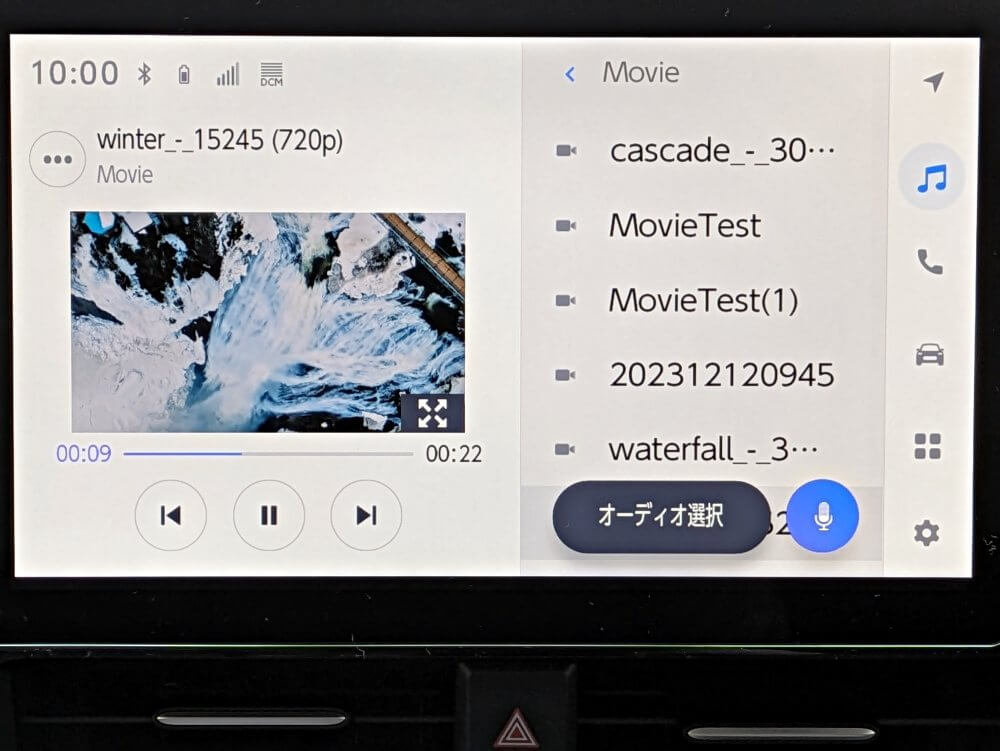
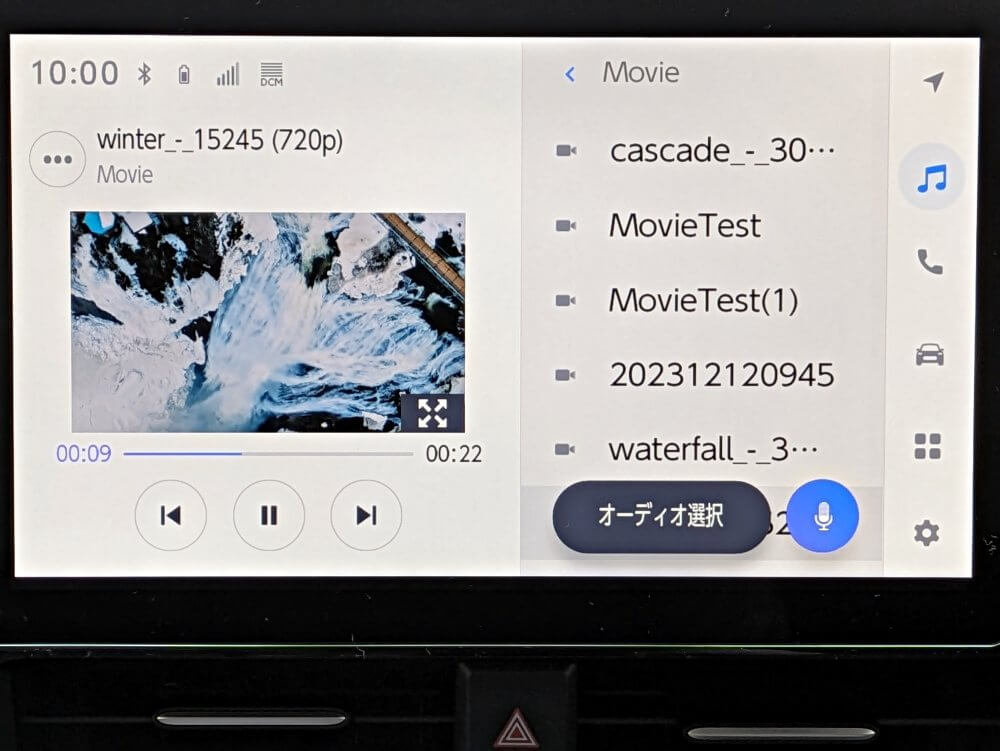
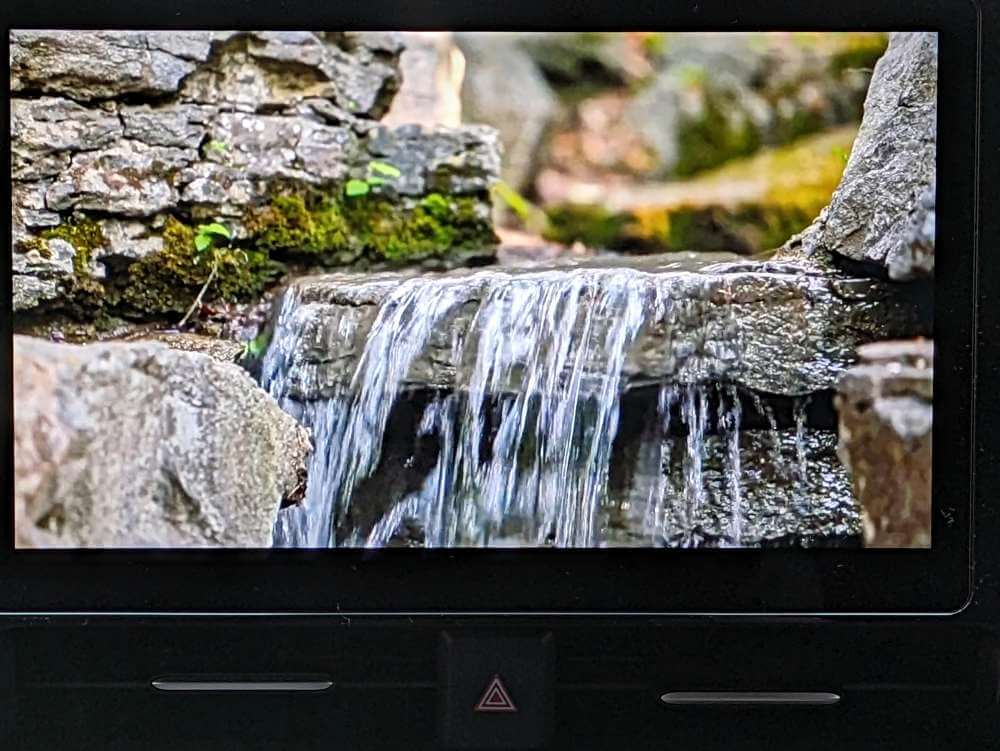
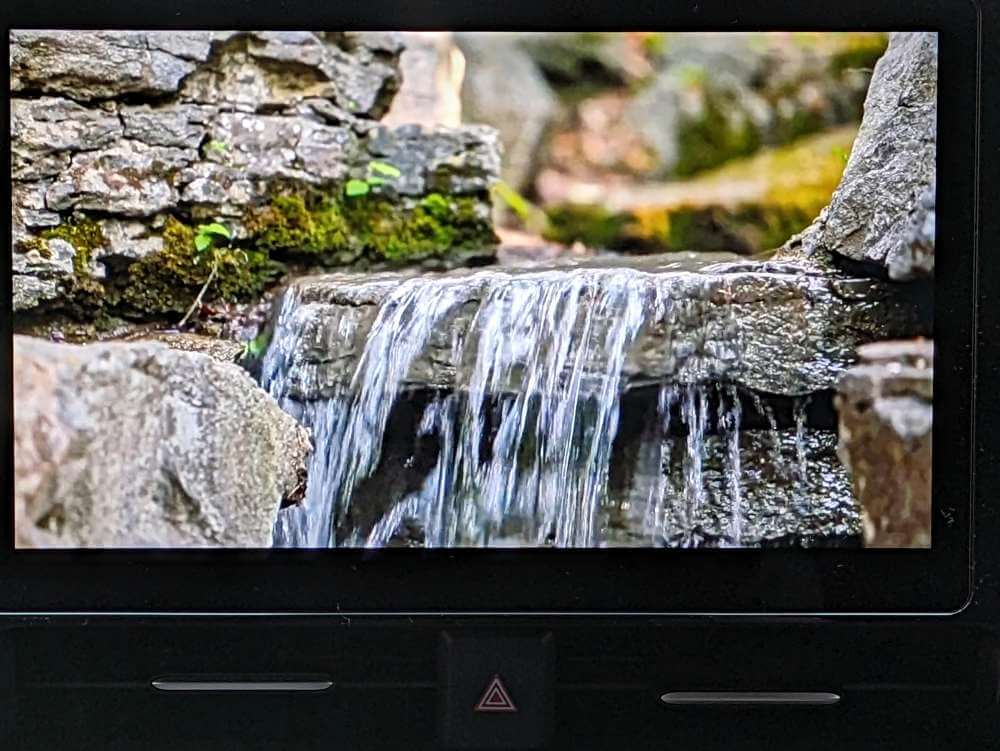
MP4やAVI形式の動画をUSBメモリに入れるだけで、あっさりと再生できました。
画質も十分キレイに再生されます。
最初は普段使いのスマホGoogle Pixel 7aで撮影した動画(MP4)が再生できなくて困りました。
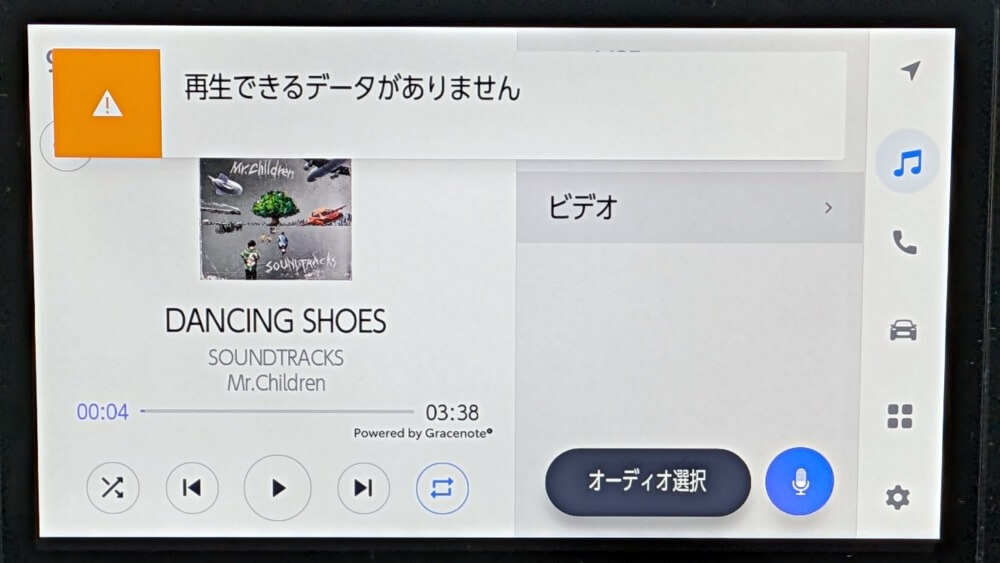
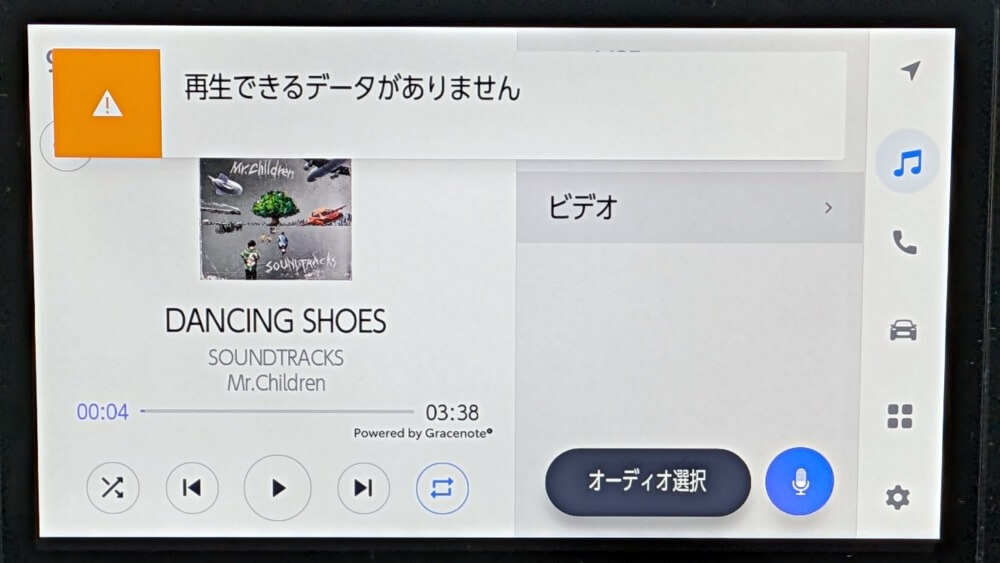
原因は動画コーデックがH.265になっていたこと。
H.265 → H.264に変換すると無事に再生できました。
動画再生できないときはコーデックや画像サイズを確認してみましょう。
ディスプレイオーディオに接続するおすすめのUSBメモリ
ディスプレイオーディオに接続するおすすめのUSBメモリを紹介します。
USBメモリの選び方
USBメモリ選びで考えることは次の3つ。
- 容量
- 転送速度
- 大きさ
容量
トヨタのディスプレイオーディオはFAT32であれば32GB以上でも認識してくれます。
保存する音楽ファイルの容量でUSBメモリを選びましょう。
| 容量 | MP3 | FLAC |
|---|---|---|
| 32GB | 約2,850曲 | 約650曲 |
| 64GB | 約5,700曲 | 約1,750曲 |
| 128GB | 約11,400曲 | 約3,500曲 |
| 256GB | 約22,800曲 | 約7,000曲 |
転送速度
転送速度はパソコンからUSBメモリに音楽ファイルをコピーするときに重要です。
大量の音楽ファイルや大容量(FLACなど)のファイルをコピーする場合は、USB3.0以上だとコピー時間が格段に短縮できます。(パソコン側もUSB3.0の対応が必要)
大きさ
車のUSBポート位置やインテリアに合った大きさのUSBメモリの大きさで選ぶことも大切です。
普通の大きさや派手な色のUSBメモリだと、車内のインテリアに合わないかもしれません。
短い形状のものだとスペースを気にしなくて良く、雰囲気も損ないません。
32GBのおすすめUSBメモリ
| 容量 | 転送速度 | 大きさ |
|---|---|---|
| 32GB~256GB | USB3.2(Gen1) | 30×14×5mm |
超小型で場所を選ばず、車内の雰囲気を壊さないUSBメモリです。
サンディスクという信頼できる大手老舗メーカーの製品で、価格もそこまで高くないのも○。
32GBならとりあえずこのUSBメモリでOKです。
32GB以上のおすすめUSBメモリ
| 容量 | 転送速度 | 大きさ |
|---|---|---|
| 32GB~256GB | USB3.2(Gen1) | 55×20×9mm |
このUSBメモリはとにかく安いのが特長。
256GBでも2,500円前後とコスパ抜群です。
容量大きめのUSBメモリを探しているならおすすめです。
新型ノアのディスプレイオーディオで音楽再生してみた
我が家の愛車、新型ノアのディスプレイオーディオで音楽を再生してみました。
前の車ではカーナビにSDカードを入れて聞いていたのに、新型ノアにはSDカードを入れる場所がありません。
SDカードをUSBに変換するアダプターを使おうかとも思いましたが、USBメモリと値段がそこまで変わりません。
結局、家にあった古い外付けHDDをUSBメモリの代わりに使うことにしました。
新型ノアでもUSB接続して音楽再生できた
結論から言うと、新型ノアのディスプレイオーディオでもUSBメモリから音楽再生できました。
アーティスト別で再生


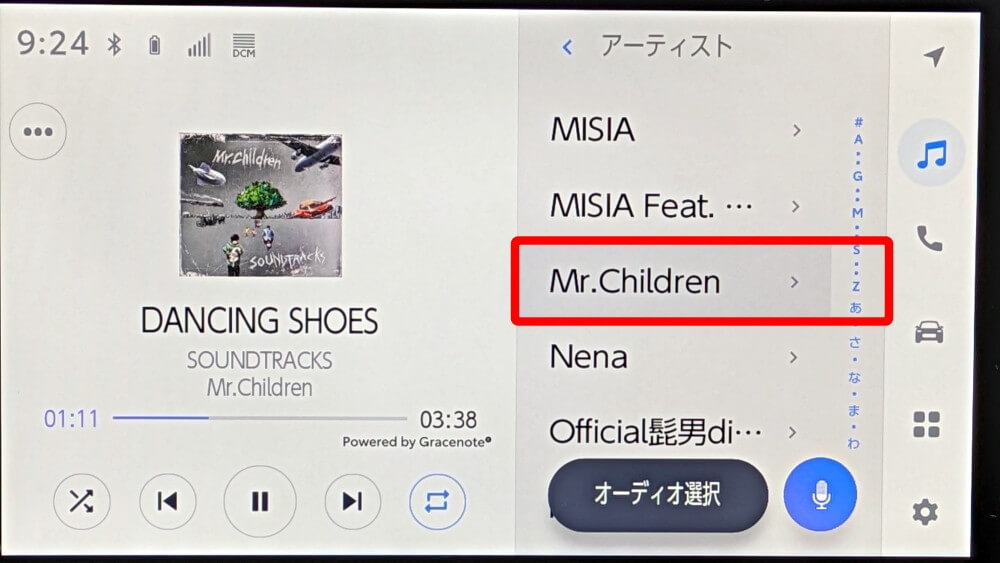
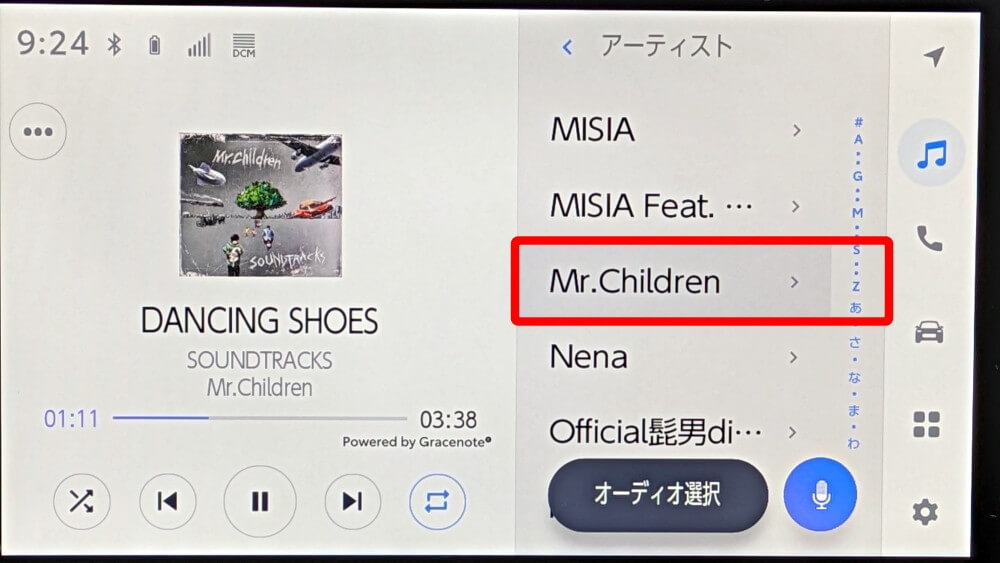
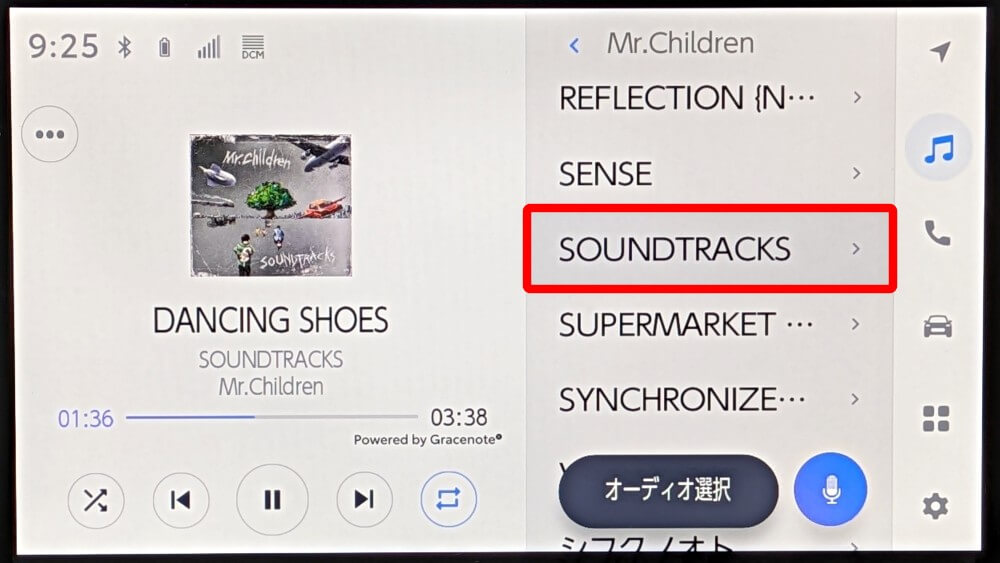
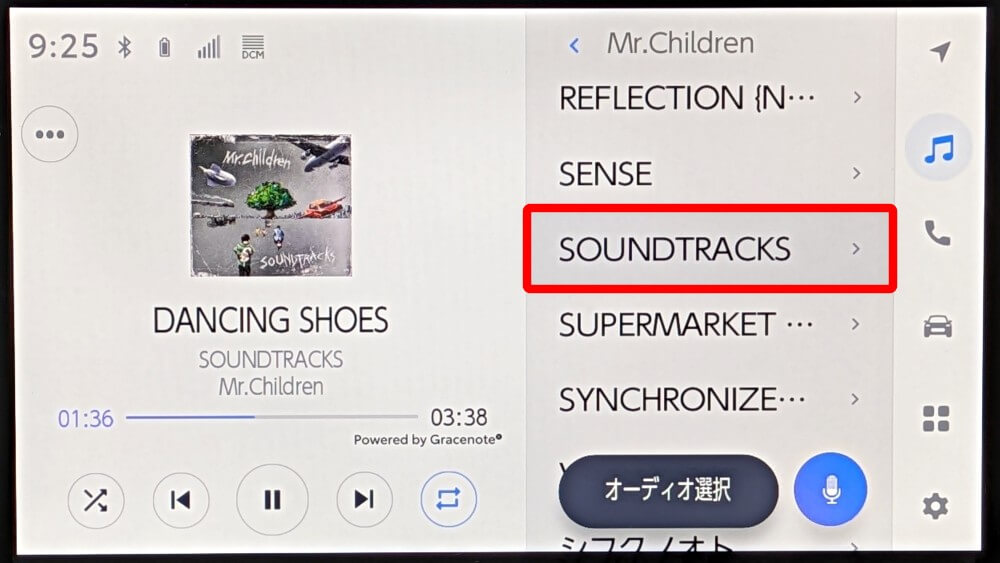
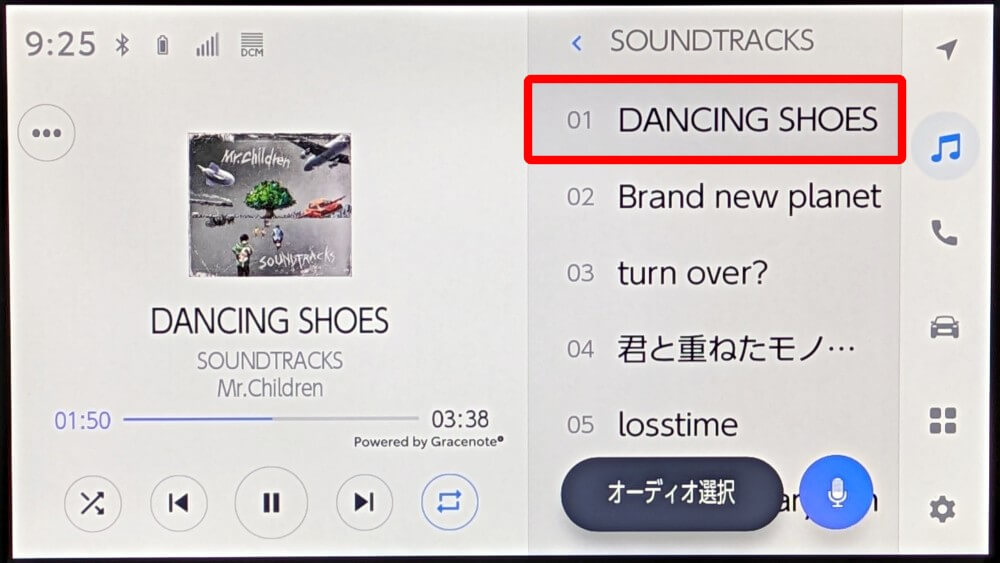
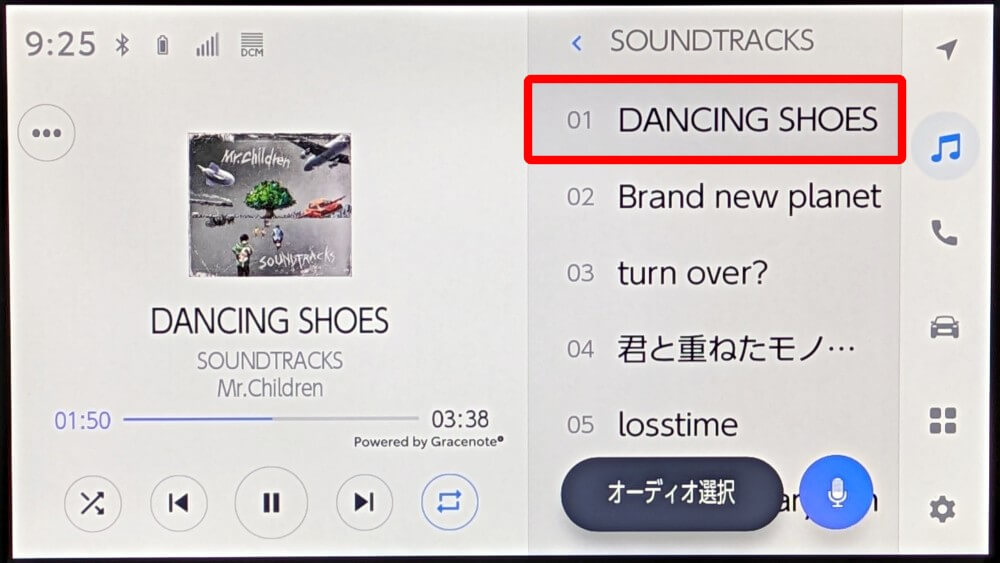
アルバム別で再生
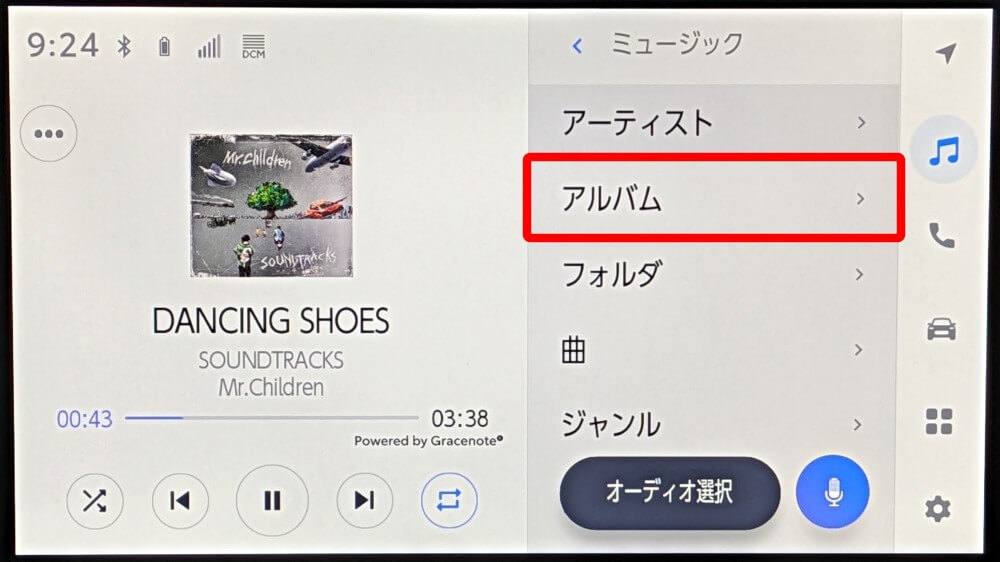
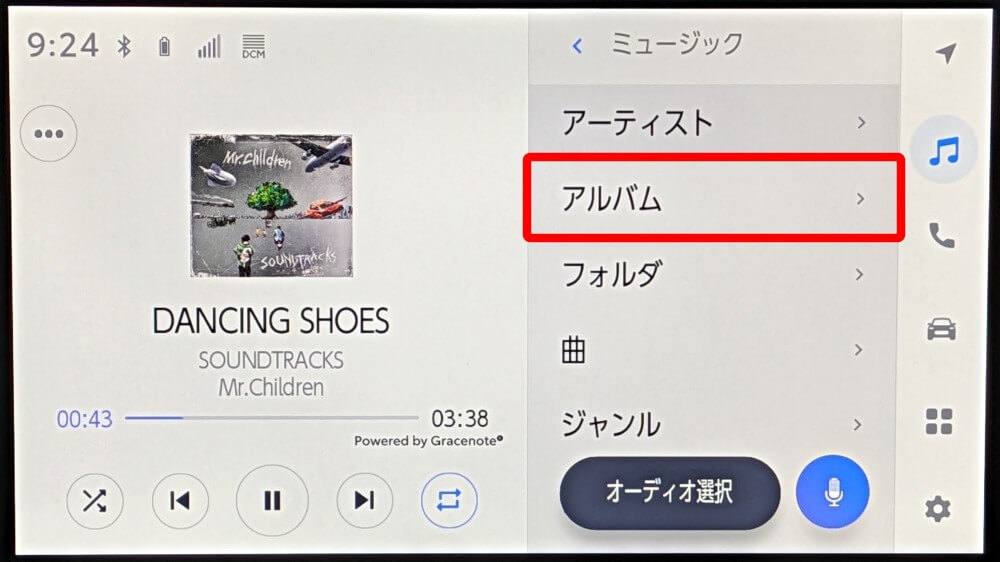
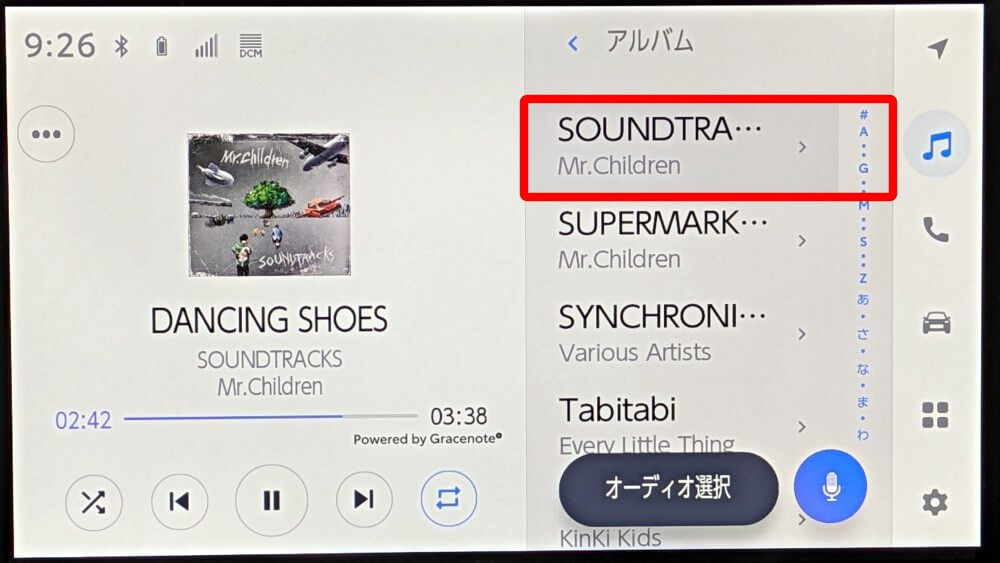
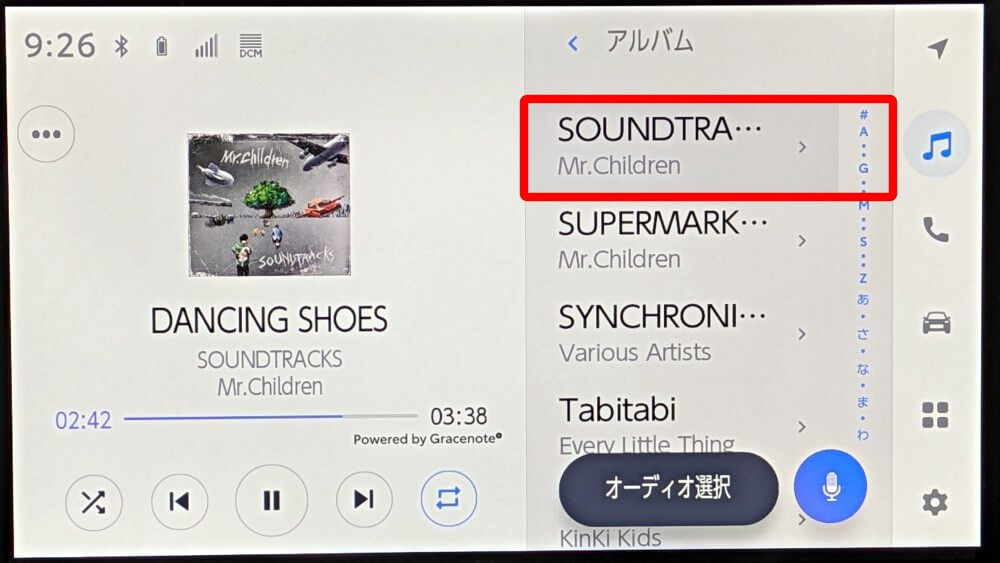
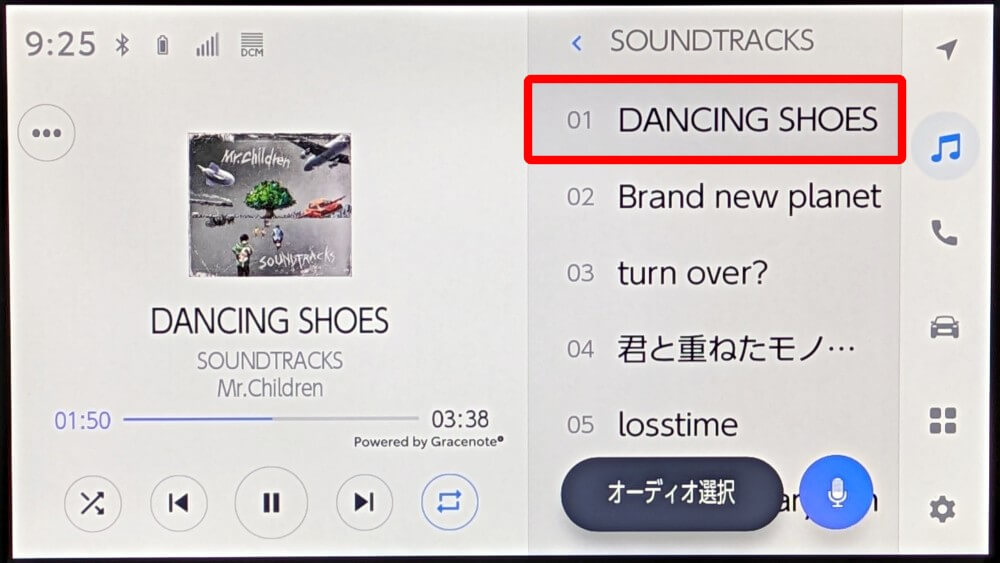
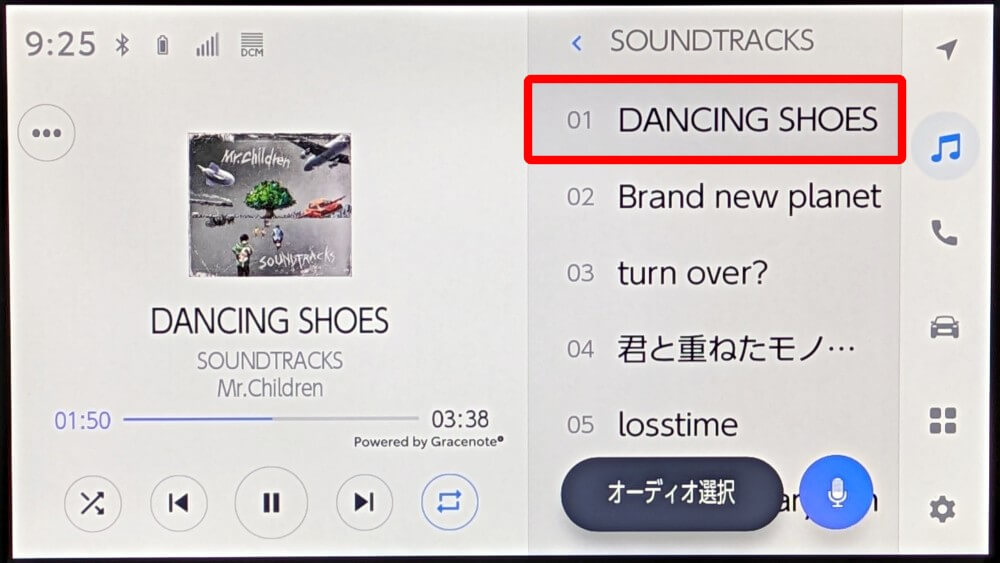
フォルダ別で再生
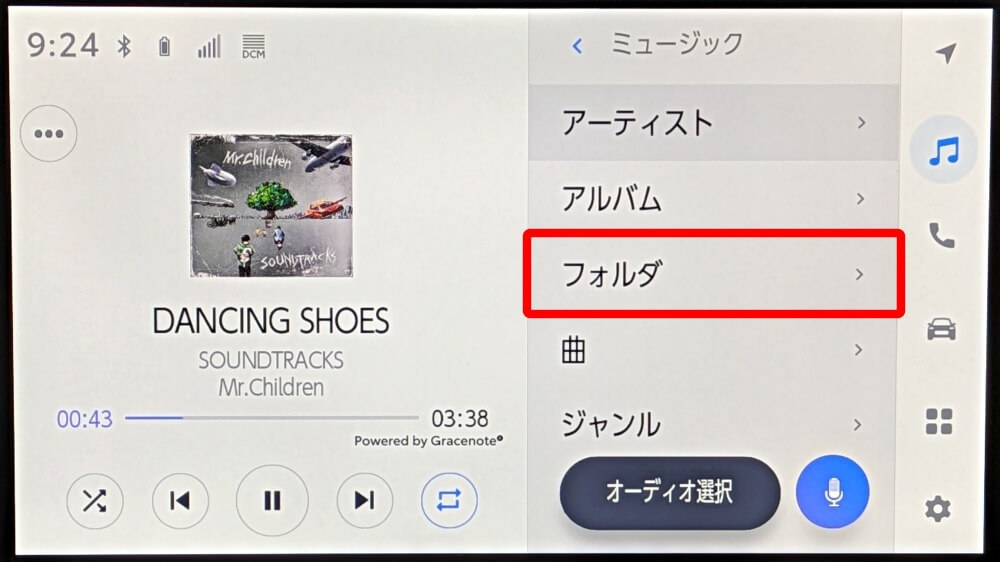
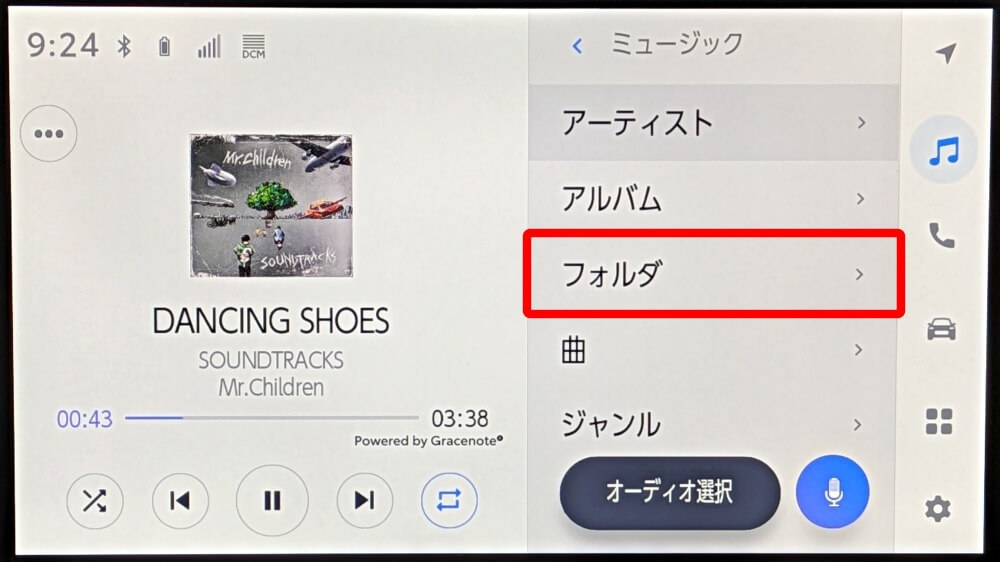
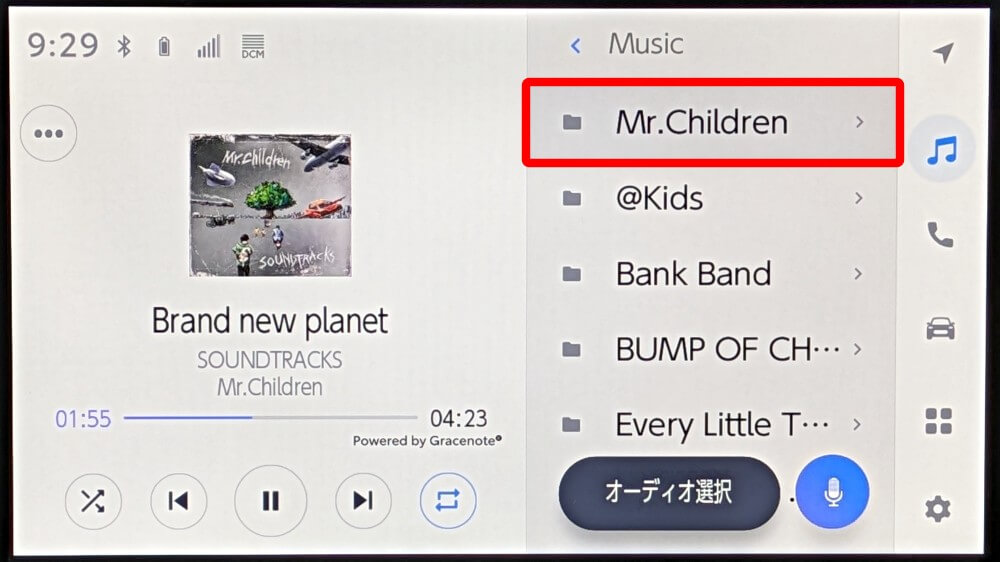
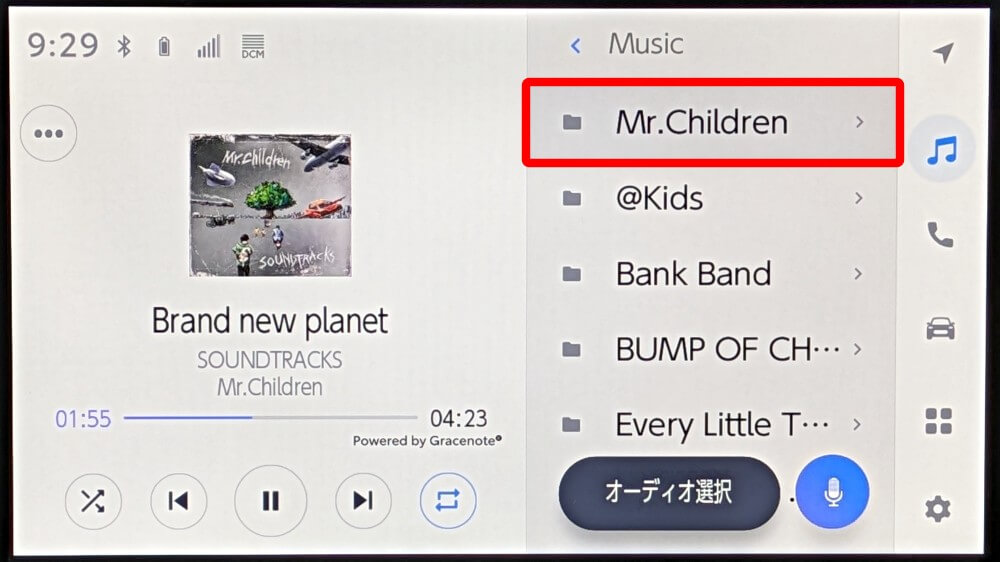
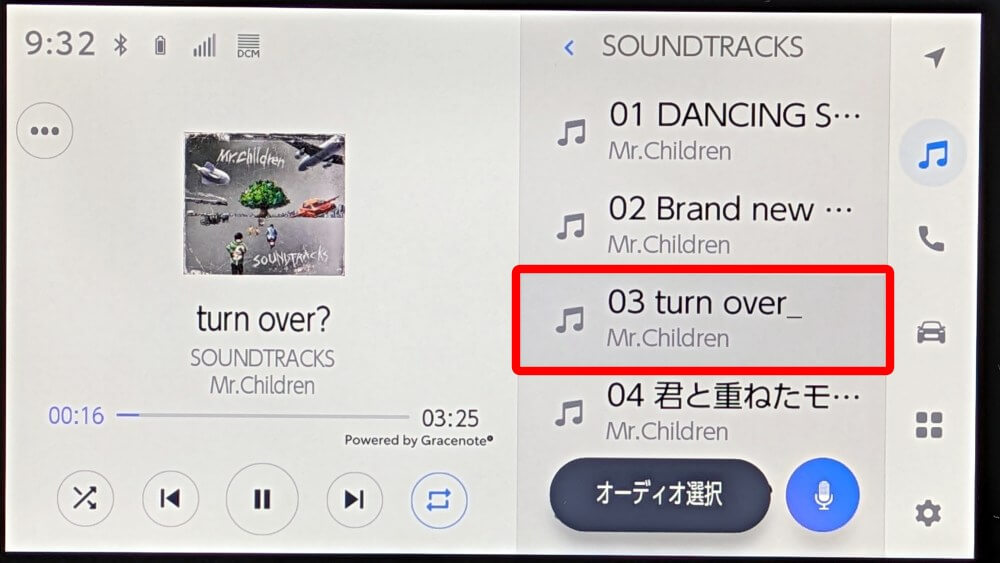
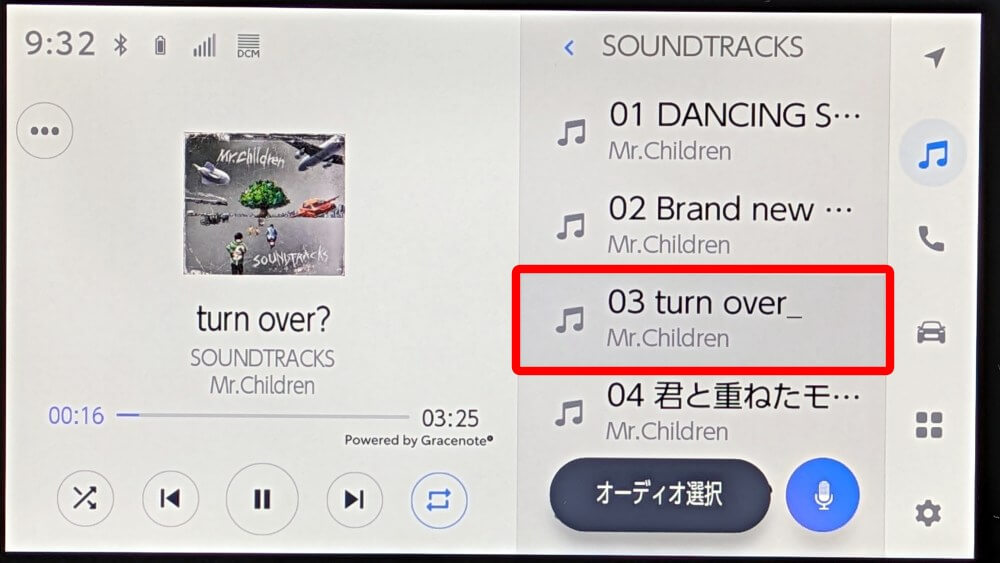
曲別で再生
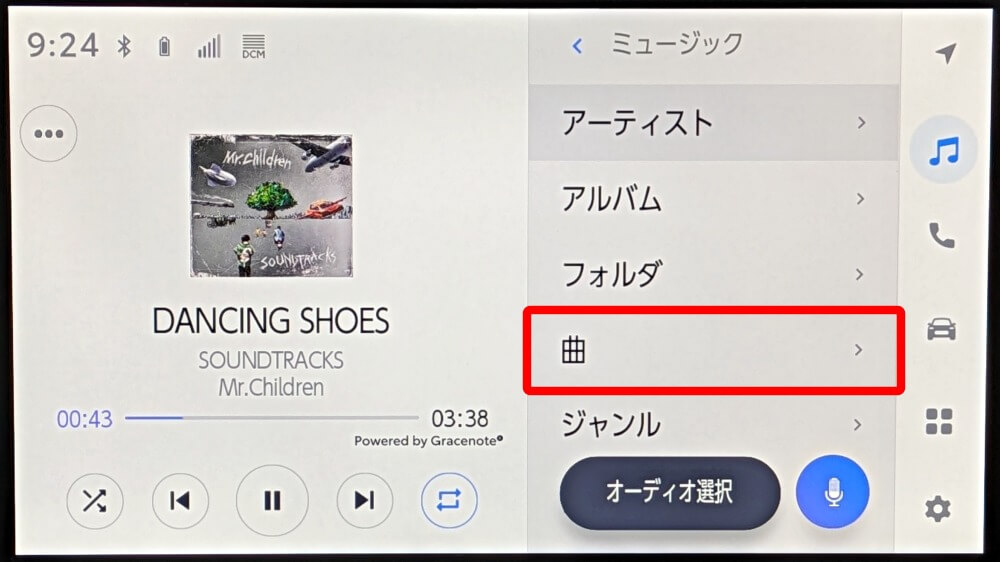
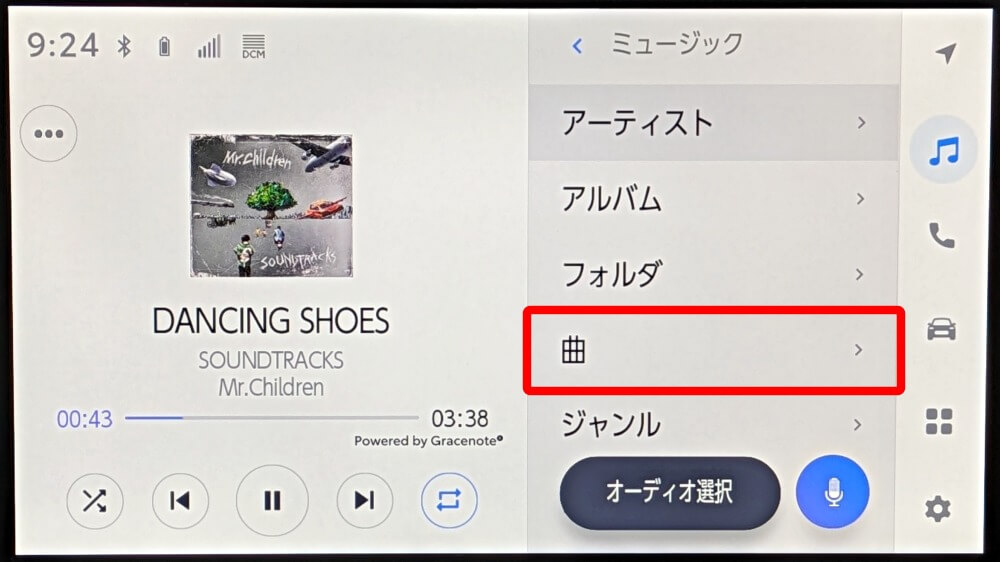
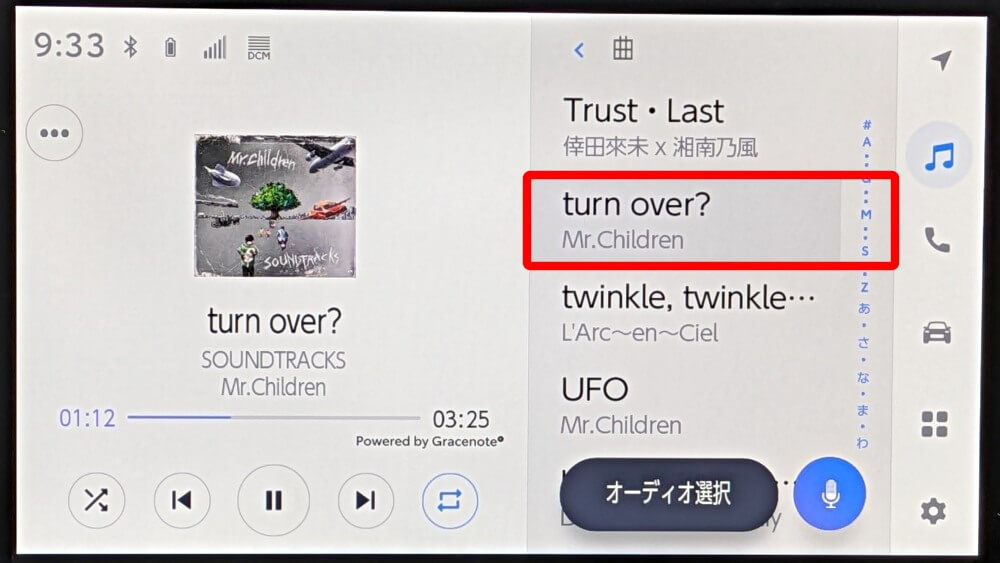
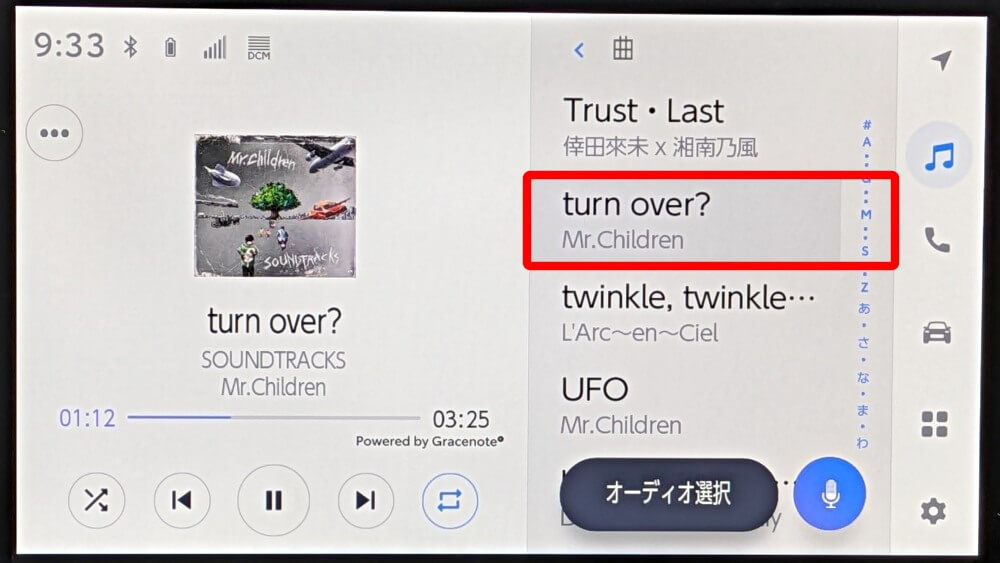
USBメモリに音楽ファイルを入れて差すだけで、新型ノアで簡単に音楽を再生できました。
音楽を再生するだけなら、特に迷うところはありません。
ただし、カーナビに比べて再生の柔軟性はイマイチ。
たとえば、アーティスト別に全曲をシャッフル再生したい場合、1つのフォルダにそのアーティストの曲をすべて入れる必要があります。
1フォルダ255ファイルの制限があるので、255曲以上あるアーティストは全曲シャッフルができません。(Mr.Childrenやスピッツなど困りました…)
最初は16GBのUSBメモリを使っていましたが徐々に容量不足に。
大容量のUSBメモリ購入も検討しましたが、とりあえず現在は家に余っていた外付けHDD(500GB)を使っています。
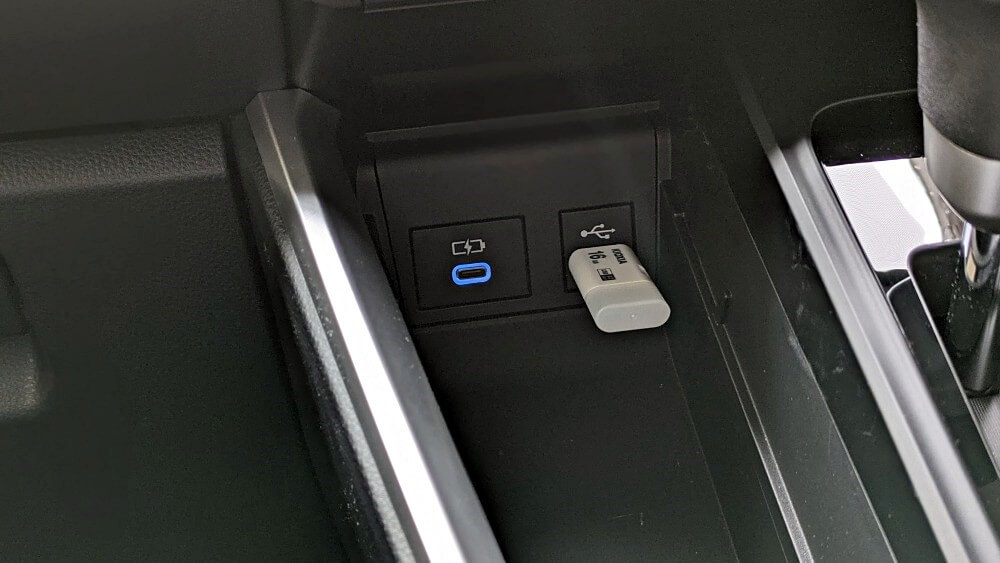
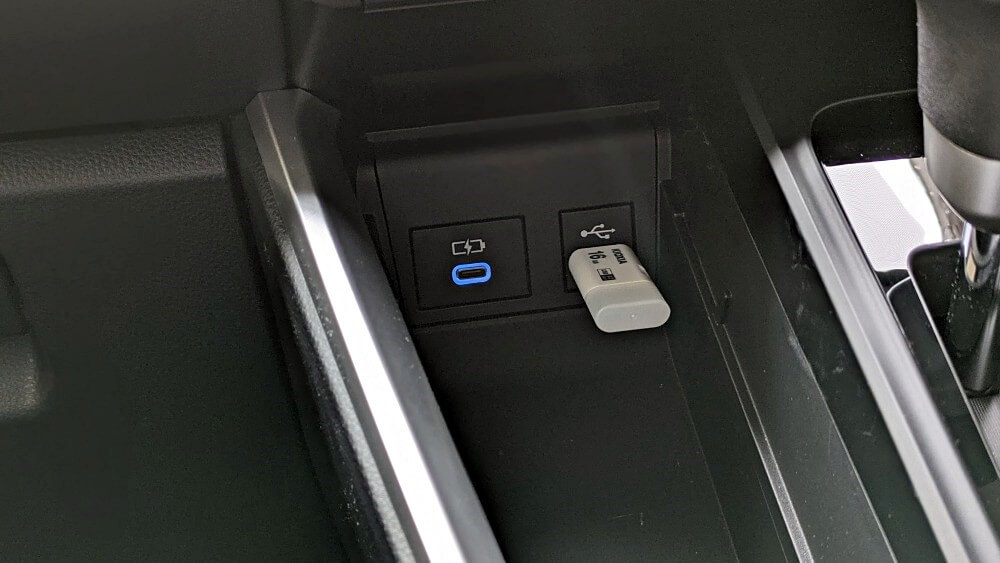


おすすめの音楽フォルダ階層
ディスプレイオーディオはカーナビに比べて再生の柔軟性が低いので、フォルダ分けが重要になります。
基本はアーティスト別フォルダの直下に音楽ファイルを入れておけばOK。
フォルダから再生すればアーティストの曲を一覧で聞けます。(シャッフルなどもOK)
- アーティスト別フォルダ
- 音楽ファイル(MP3、AACなど)
ただし、ファイル数が255以上ならアルバム別フォルダなどに分ける必要があります。
- アーティスト別フォルダ
- アルバム別フォルダ
- 音楽ファイル(MP3、AACなど)
- アルバム別フォルダ
フォルダ別で再生するときの曲順はファイルの作成日時順になります。(USBメモリにコピーした日時)
ファイル名順ではないので注意してください。
ディスプレイオーディオで音楽が再生できないときの確認項目まとめ
- USBメモリのファイルシステム
- FAT32(またはFAT16)
- USBメモリ内のファイル・フォルダ数
- 3,000フォルダ、9,999ファイルまで
- 1フォルダーにつき、最大255ファイル
- 音楽ファイル形式(規格)
- MP3やAAC、FLACなどほとんどの音楽ファイル形式に対応
- USBメモリを差す場所(ポートの位置)
- 通信用ポートにUSBメモリを差す
トヨタのディスプレイオーディオでUSBメモリを認識しない、音楽が再生できないときは上記の項目を確認しましょう。
特にファイルシステムがFAT32であれば、容量32GB以上のUSBメモリでも認識してくれます。
ディスプレイオーディオではMP4やAVI形式の動画も再生可能。
動画を再生するなら容量の大きなUSBメモリを準備しておくと安心です。
32GBのおすすめUSBメモリ
超小型で場所を選ばず、車内の雰囲気を壊さない
32GB以上のおすすめUSBメモリ
とにかくコスパ抜群で大容量でも安い










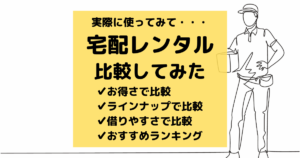





コメント ※スパム対策のため管理人確認後の掲載となります
コメント一覧 (2件)
ありがとうございました。
128GBのUSBメモリーを購入したが認識せず
容量デカすぎて対応外だったかーと途方に暮れてましたが
フォーマット形式をソフトウェア使って無理くり変えるって発想が出てこなかったので助かりましたm(__)m